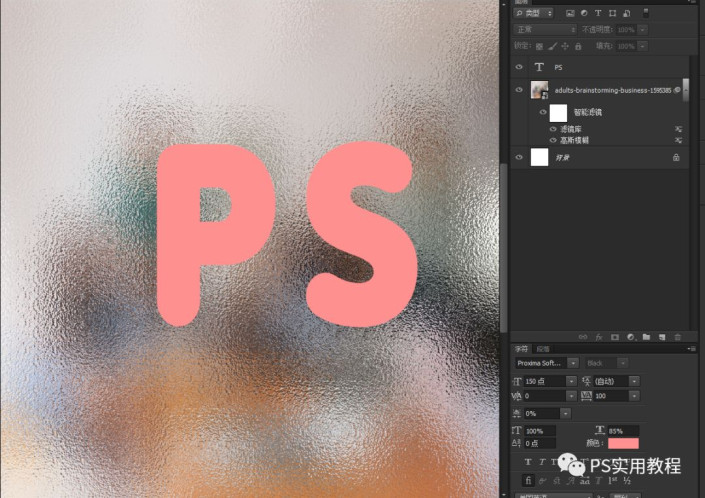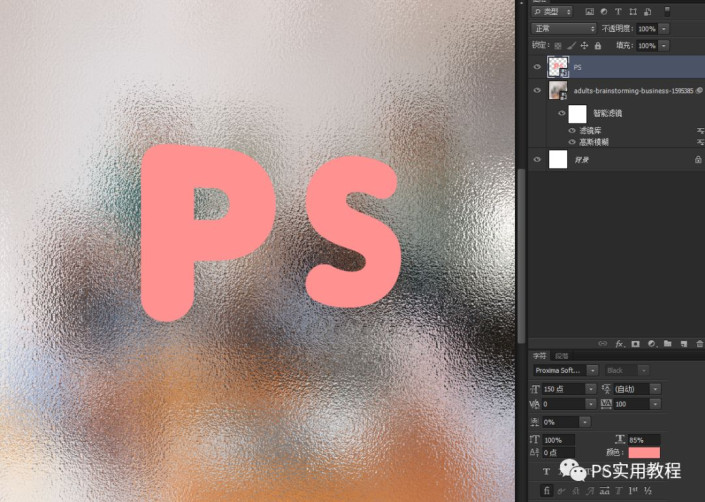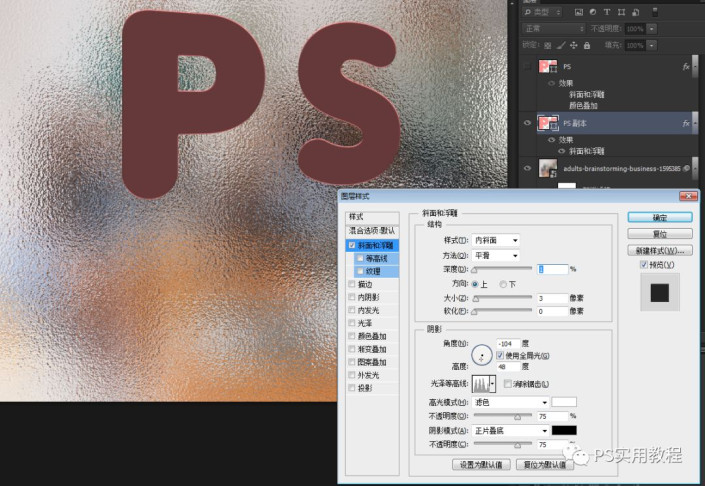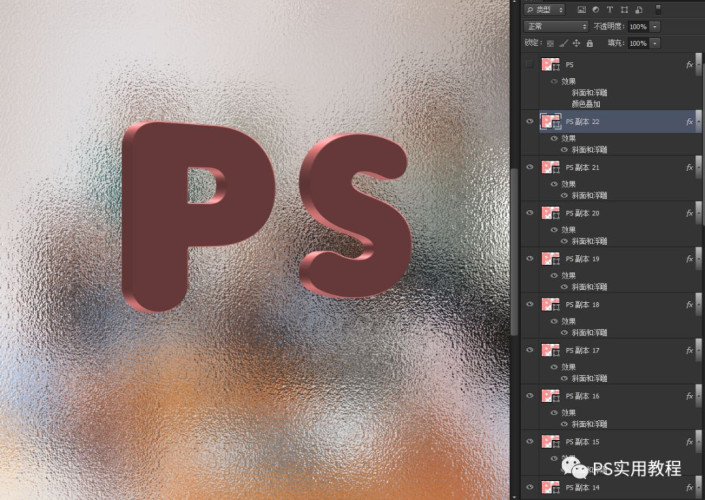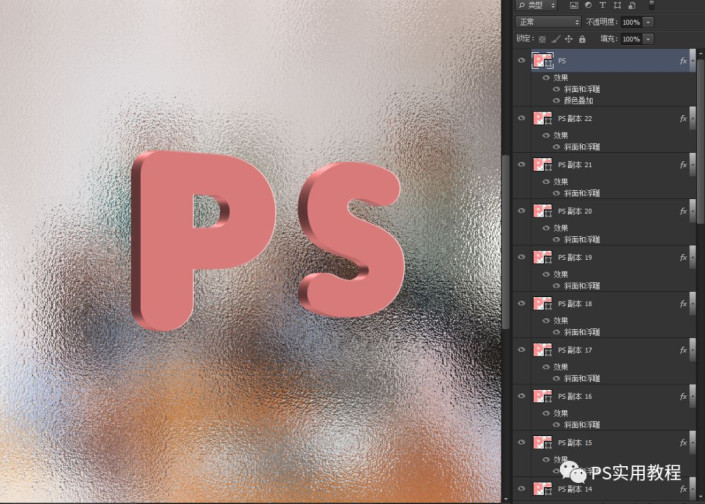LOGO样机,制作以办公室玻璃墙为背景的LOGO样机(2)
来源:公众号
作者:PS实用教程
学习:13145人次
接下来就是要开始做LOGO效果了。当然我这里直接用了一个简单文字作为示例。
四、做logo的透视效果。点击编辑>变换>透视,将右侧的边缩短一些,这样简单透视就做好了。
五、做logo的侧面。点击斜面和浮雕,深度1%,大小3px,角度-104,高度48,等高线如图双波锋或三波峰比较合适。这个效果我们要的就是边缘那一点光泽分布,之后只要快速叠加上去就可以了。
六、上面只是一层光泽分布,接下去就是完整的侧面效果。这个也简单,先复制一个副本来做侧面,原图层最后作为顶层先隐藏。选中副本图层,按住ALT键,不断按鼠标左键,就会自动移动并复制图层,直到达到足够的厚度。
七、然后做LOGO的顶层封面。选一个合适的颜色叠加,修改斜面和浮雕,大小1像素,角度9度,高度0度,这是为了做出右边的高光。
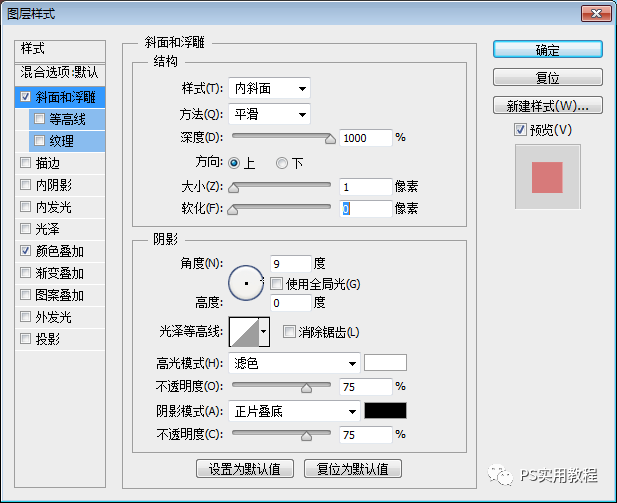
这样整体LOGO的立体效果就做好了。
之后只要做出LOGO的的玻璃内投影效果就可以。
学习 · 提示
关注大神微博加入>>
网友求助,请回答!